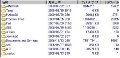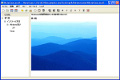オプションメニューの設定
ガジェットの上にマウスポインタを載せると、右端に工具の形をしたボタンが現れる(図19)。
 |
図19 工具の形をしたボタンでオプションを設定 |
これをクリックすると設定ウィンドウが開く。[Update]タブではガジェットの更新をチェックすることができ、[Themes]タブでは、ガジェットのテーマ(背景)を切り替えることができる(図20)。
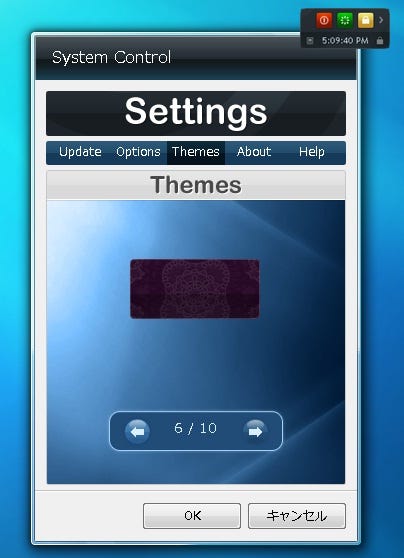 |
図20 [Themes]では、ガジェットの背景を切り替え可能 |
「Options」タブにはさらに下層のタブが3つある。「Basic」タブではボタン表示サイズを変えたり、色やテキストの表示形式を変えたりできる(図21)。
 |
図21 OptionsのBasicでは、テキストや色などの詳細も変更できる |
「Buttons」タブでは、個別にそのボタンを表示する/しないを切り替えたり、表示する順番を入れ替えたりできる(図 22)。
 |
図22 Butonsタブでは、さらにボタンの表示順や表示の有効/無効も設定可能 |
設定に懲りすぎて何が何だかわからなくなったら、「Options」タブの「Reset」タブで初期設定に戻せる(図23)。
 |
図23 リセットではデフォルトの設定にリセット可能 |